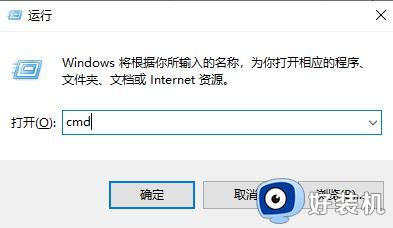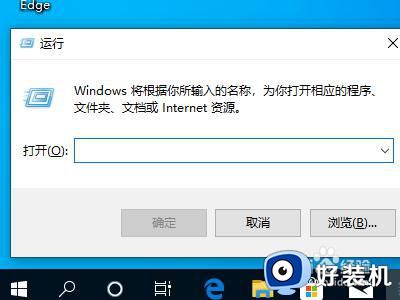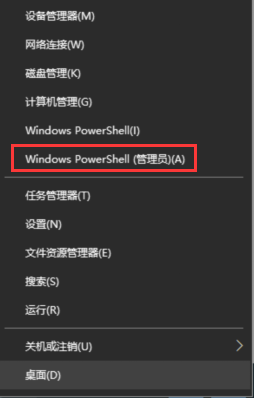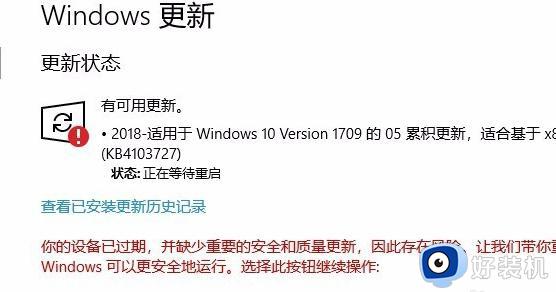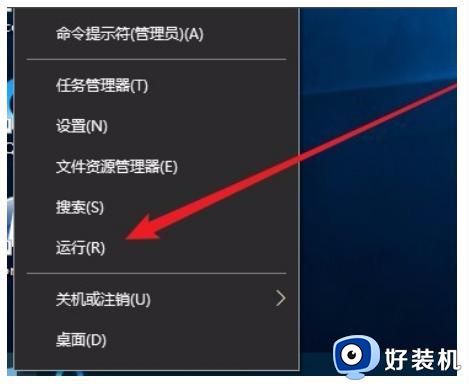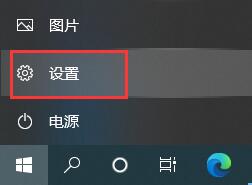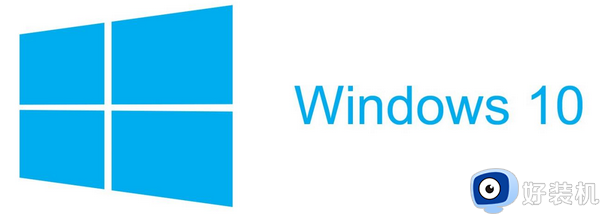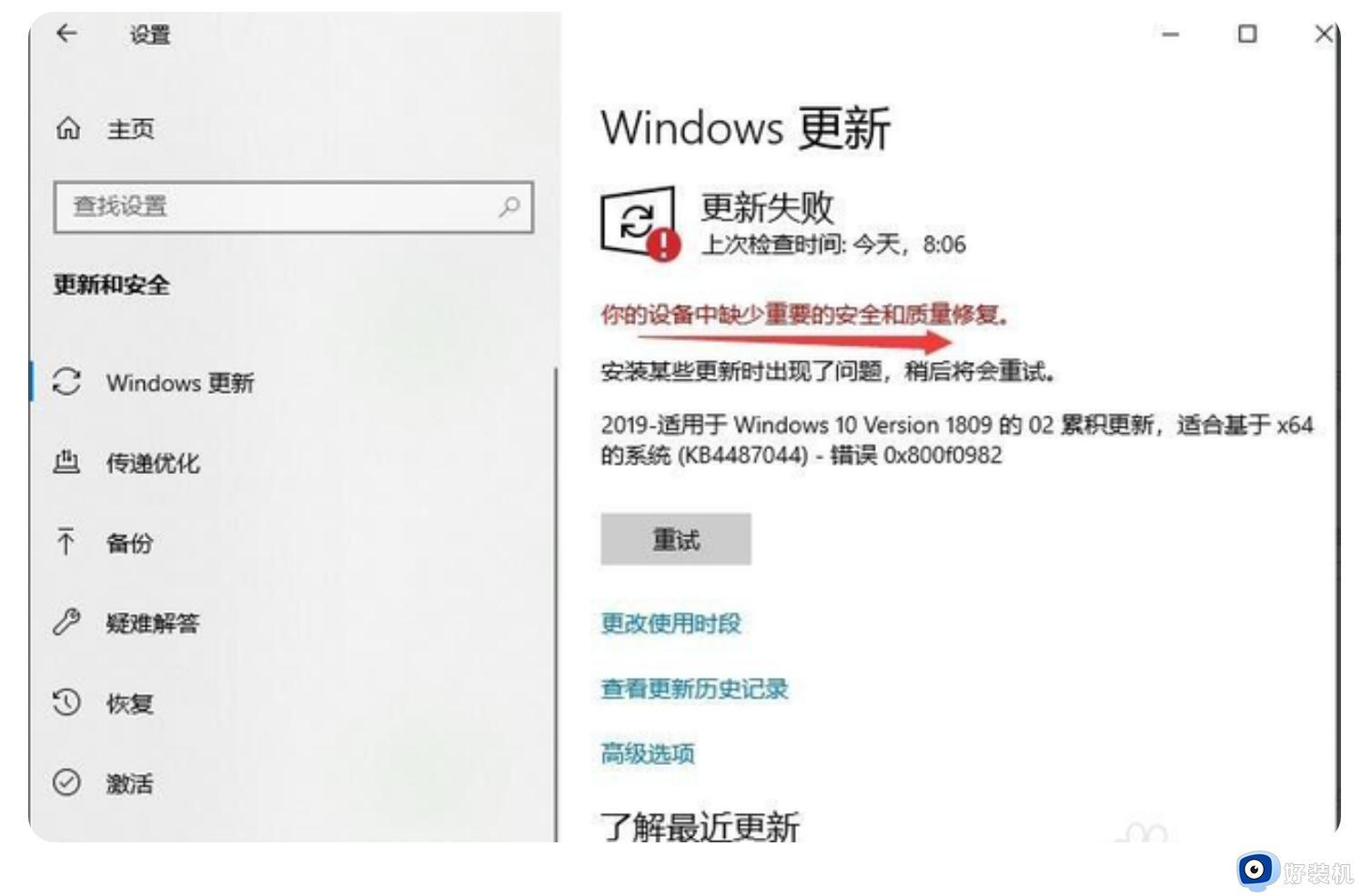win10安装更新时出现一些问题0x800f081f怎么解决
很多用户在使用官方win10电脑的过程中,往往需要定期对系统进行更新,保证能够修复运行中的一些错误,可是近日有用户在给win10电脑更新的过程中,却遇到了出现一些问题0x800f081f的错误提示,对此应该怎么解决呢?下面小编就来告诉大家win10安装更新时出现一些问题0x800f081f解决方法。
推荐下载:电脑公司w10免激活
具体方法:
方法一:
1、启动开始菜单,输入 “cmd”,右键以管理员身份运行,然后依次执行以下命令:
SC config wuauserv start= auto
SC config bits start= auto
SC config cryptsvc start= auto
SC config trustedinstaller start= auto
SC config wuauserv type=share
net stop wuauserv
net stop cryptSvc
net stop bits
net stop msiserver
ren C:\Windows\SoftwareDistribution SoftwareDistribution.old
net start wuauserv
net start cryptSvc
net start bits
net start msiserver
重启设备,再次尝试更新 Windows,看一下是否还会提示错误。
方法二:
1、右键点击“此电脑”,选择“管理”。
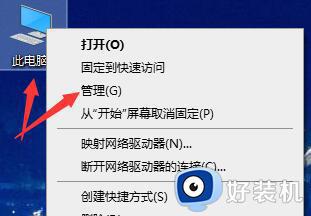
2、进入到计算机管理后,点击左侧下面的“服务和应用程序”,点选“服务”。
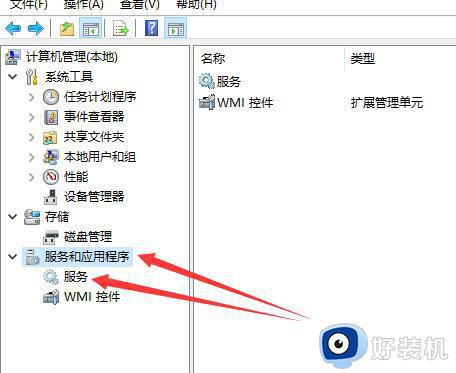
3、找到windows Update,点击后,选择“属性”。
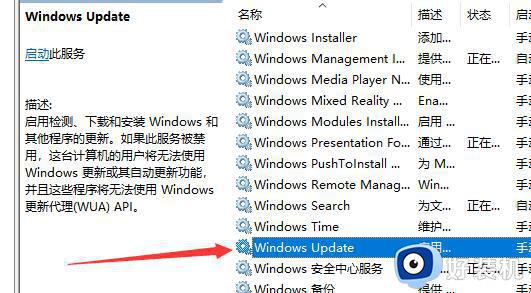
4、进入到属性界面后,在启动类型中选:手动。点击确定后退出设置。
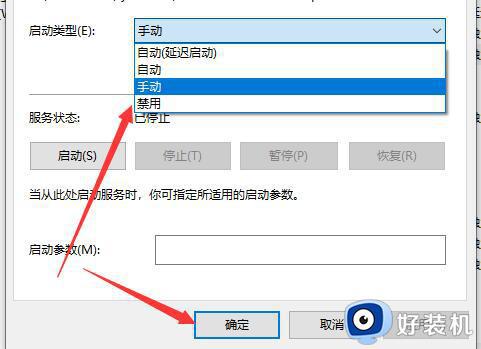
5、右击:windows Update ,选择:启动即可。
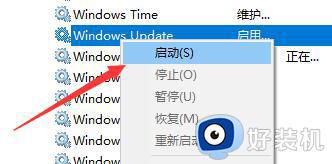 方
方
上述就是关于win10安装更新时出现一些问题0x800f081f解决方法了,有出现这种现象的小伙伴不妨根据小编的方法来解决吧,希望能够对大家有所帮助。